---
layout: post
title: 为博客添加 Gitalk 评论插件
subtitle: BY Blog 添加 Gitalk 的评论插件了
date: 2017-12-19
author: BY
header-img: img/post-bg-universe.jpg
catalog: true
tags:
- Blog
---
## 前言
由于 **Disqus** 对于国内网路的支持十分糟糕,很多人反映 Disqus 评论插件一直加载不出来。而我一直是处于翻墙状态的~(话说你们做程序员的都不翻墙用Google的吗😅,哈哈,吐嘈下)
针对这个问题,我添加了[Gitalk](https://github.com/gitalk/gitalk) 评论插件。在此,非常感谢 [@FeDemo](https://github.com/FeDemo) 的推荐 。
## 正文
### Gitalk 评论插件
首先来看看 Gitalk 的界面和功能:
[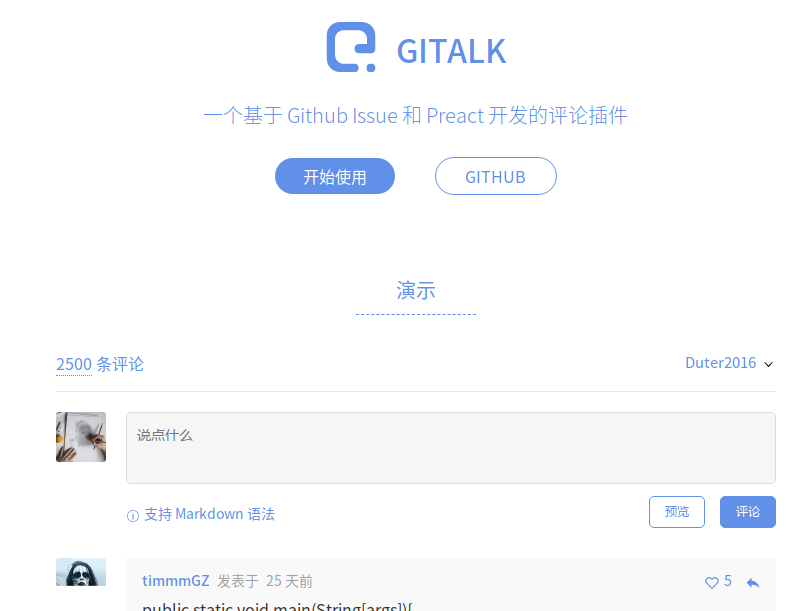](https://gitalk.github.io/)
gitalk 使用 Github 帐号登录,界面干净整洁,最喜欢的一点是支持 `MarkDown语法`。
### 原理
Gitalk 是一个利用 Github API,基于 Github issue 和 Preact 开发的评论插件,在 Gitalk 之前还有一个 [gitment](https://github.com/imsun/gitment) 插件也是基于这个原理开发的,不过 gitment 已经很久没人维护了。
可以看到在 gitalk 的评论框进行评论时,其实就是在对应的 issue 上提问题。
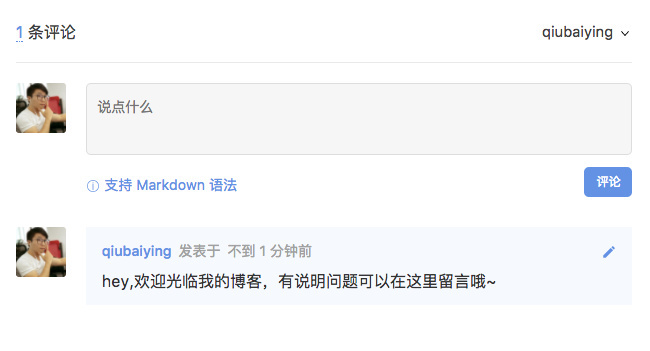
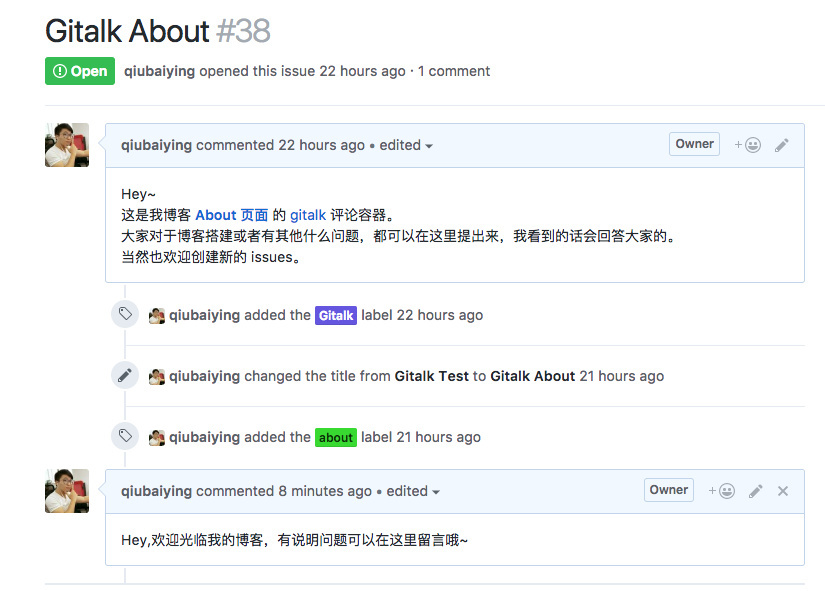
### 集成 Gitalk
到这里,你应该对 Gitalk 有个大致的了解了,现在,开始集成 gitalk 插件吧。
将这段代码插入到你的网站:
```js
{% if site.gitalk.enable %}
{% endif %}
```
我们需要关心的就是配置下面几个参数:
```js
clientID: `Github Application clientID`,
clientSecret: `Github Application clientSecret`,
repo: `Github 仓库名`,//存储你评论 issue 的 Github 仓库名(建议直接用 GitHub Page 的仓库名)
owner: 'Github 用户名',
admin: ['Github 用户名'], //这个仓库的管理员,可以有多个,用数组表示,一般写自己,
id: 'window.location.pathname', //页面的唯一标识,gitalk 会根据这个标识自动创建的issue的标签,我们使用页面的相对路径作为标识
```
当然,还有其他很多参数,有兴趣的话可以 [ 点这里](https://github.com/gitalk/gitalk#options)。
比如我就增加了这个全屏遮罩的参数。
```
distractionFreeMode: true,
```
### 创建 Github Application
Gitalk 需要一个 **Github Application**,[点击这里申请](https://github.com/settings/applications/new)。
填写下面参数:
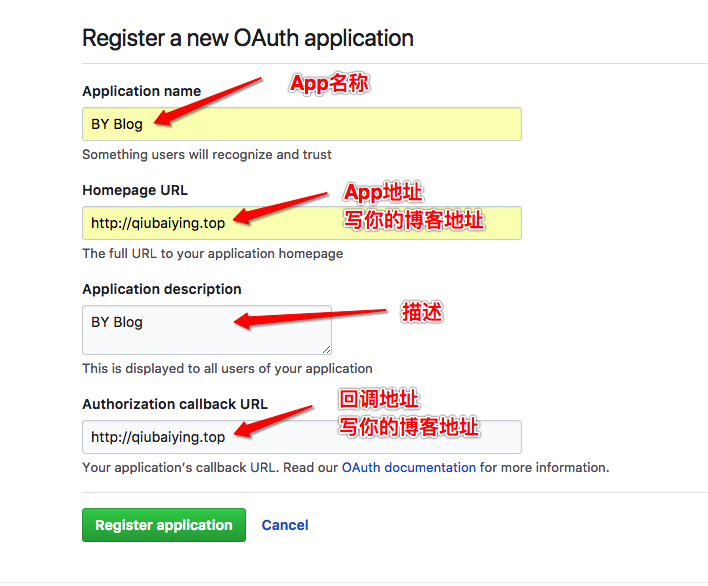
点击创建
获取 `Client ID` 和 `Client Secret` 填入你的我们 Gitalk 参数中
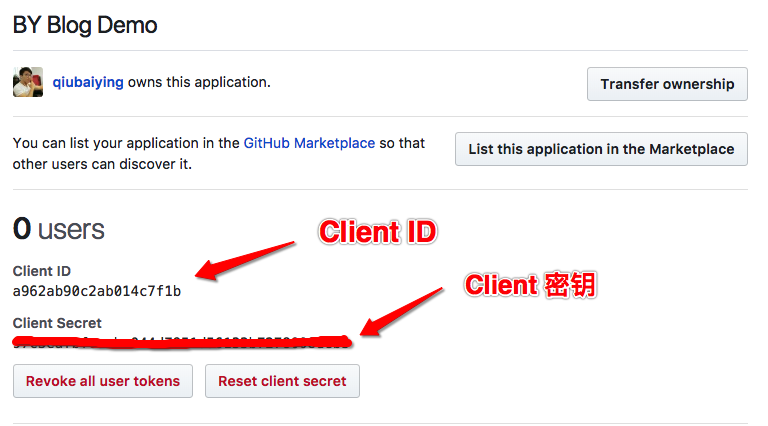
当你参数都设置好,将代码推送到 Github 仓库后,没什么问题的话,当你点击进入你的博客页面后就会出现评论框了。
当你用 github 帐号登录(管理员),并且第一次加载该会比较慢,因为第一次加载会自动在你 `repo` 的仓库下创建对应 issue。
比如说这样:
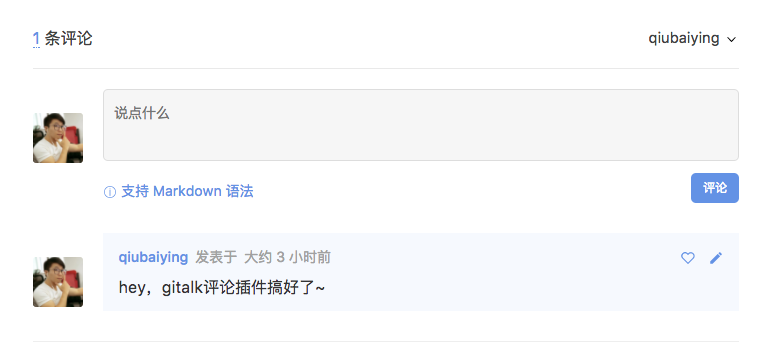
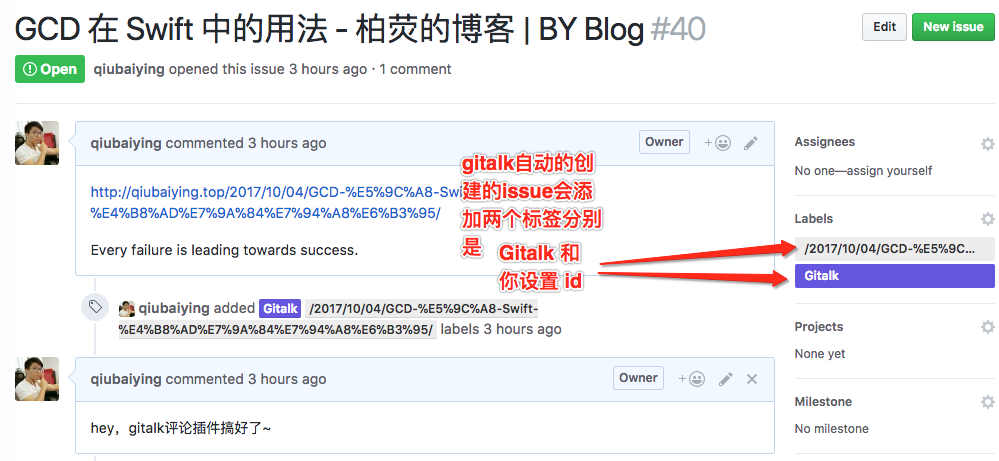
当然,你也可以手动创建issue作为 gitalk评论容器。只要有 `Gitalk` 标签 和 `id` 对应标签就可以。比我我自己创建的 [About issue](https://github.com/qiubaiying/qiubaiying.github.io/issues/38) 。
# 结语
最后说几句吐嘈几句, Gitalk 需要你点开每篇文章的页面才会创建对应的 issue,对我来说真是个糟糕的体验(文章有点多~)。
当然,也有解决办法,这篇 [自动初始化 Gitalk 和 Gitment 评论](https://draveness.me/git-comments-initialize),就解决了这个问题。
最后,[给个 star 吧](https://github.com/Duter2016/Duter2016.github.io)~